Mozilla Thunderbird je jedním z nejrychleji rostoucíchdesktopový e-mailový klientský software tam venku. Obsahuje mnoho funkcí, které vám pomohou uspořádat vaše e-maily, a dokonce podporuje doplňky. Nastavení v systému Windows 7 je velmi snadné a je téměř podobné systémům Windows Vista a Windows XP. Již jsme zakryli příspěvek týkající se jeho instalace a použití v Ubuntu Linux.
Aktualizace: Důrazně doporučujeme přečíst si příspěvek Thunderbird 3, zodpoví většinu vašich otázek a zároveň vám ukáže některé nové funkce v Thunderbirdu, kterým Outlook postrádá.
Poznámka: Tato příručka je zaměřena na nové lidina Thunderbird a těšíme se na jeho první instalaci v systému Windows 7. Pokud jste provedli migraci ze systému Windows XP na 7, může být tato příručka užitečná.
Mnoho lidí má potíže s tím, aby Thunderbird pracoval na Windows. Pokud se potýkáte s tímto problémem, zkuste spustit program v režimu kompatibility se systémem Windows XP SP2.

Chcete-li nakonfigurovat e-mailový účet v Thunderbirdu, klikněte na ikonu Nástroje a vyberte Nastavení účtu. Zobrazí se dialogové okno Nastavení účtu, klikněte na ikonu Přidat účet tlačítko pro zahájení konfigurace vašeho účtu.

Nyní zadejte své uživatelské jméno a e-mailovou adresu.

Klikněte na Další, vyberte typ příchozího e-mailového serverubuď POP nebo IMAP (v závislosti na vašich požadavcích) a poté zadejte název poštovního serveru (obvykle mail.domain.com, kde domain.com je název domény, na které je vytvořen váš e-mailový účet. Například pro e-mailová adresa, [email protected], název poštovního serveru bude mail.examples.com)
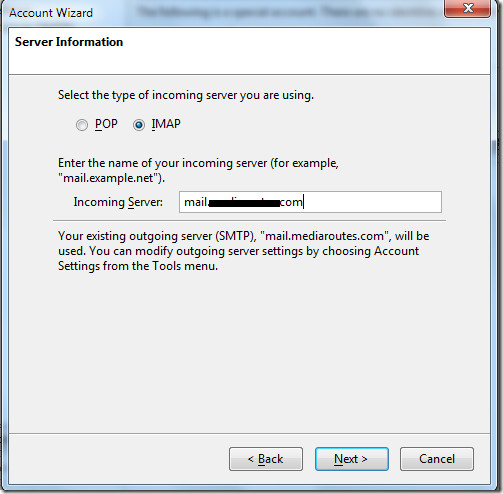
Klikněte na další , ověřte své nastavení v tomto posledním kroku kliknutím na ikonu Dokončit tlačítko.
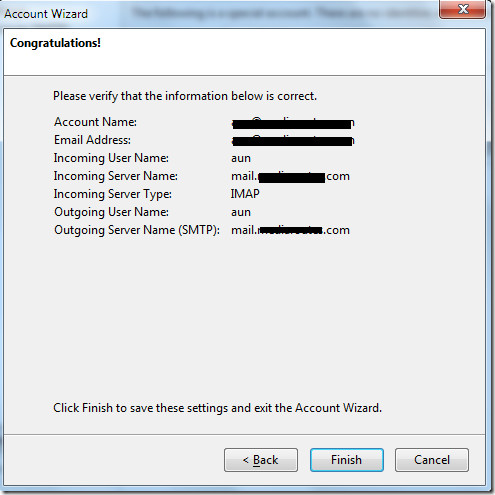
To je vše, váš e-mailový účet byl nakonfigurován. Nyní si Thunderbird nějakou dobu stáhne vaše e-maily.

Stáhněte si Mozilla Thunderbird
Je to vynikající e-mailový klientský software, který velmi usnadňuje manipulaci s e-maily, i když přicházejí hromadně. Doplňky dále obohacují zážitek. Užívat si!












Komentáře